电脑没有网络适配器的解决方法(如何解决电脑无网络适配器问题)
在现代社会,电脑已经成为人们生活和工作中必不可少的工具。然而,有时我们会遇到电脑没有网络适配器的问题,导致无法连接互联网。本文将介绍一些解决这个问题的方法,帮助读者重新连接到网络。
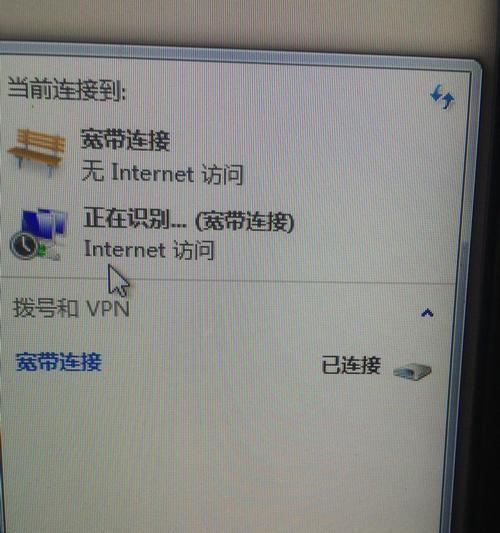
检查设备管理器中的网络适配器
在设备管理器中查看网络适配器是否显示正常,并且没有出现感叹号或问号等错误标志。
重新安装驱动程序
若网络适配器出现错误标志,可尝试右键点击该适配器,选择“卸载设备”,然后重新安装驱动程序。
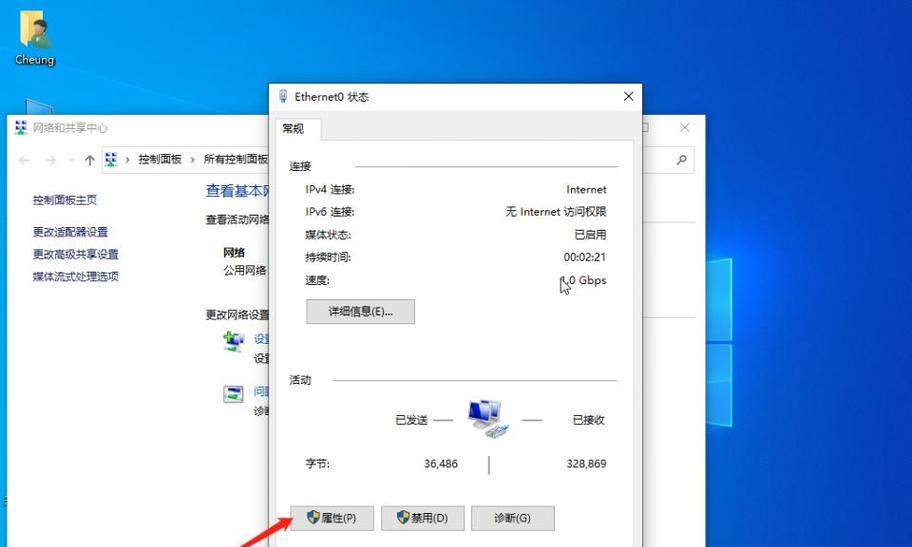
使用Windows自带的网络故障排除工具
在Windows系统中,有自带的网络故障排除工具。打开“设置”并搜索“故障排除”,然后选择“网络故障排除”进行修复。
检查网络适配器是否被禁用
有时候,网络适配器可能会被意外地禁用。在设备管理器中找到该适配器,右键点击并选择“启用”以解除禁用状态。
检查硬件问题
排除软件问题后,有时候问题可能出在硬件上。可以尝试更换网络适配器,或者将该适配器插入到另一个插槽中,以确保没有硬件故障。

更新操作系统
有时候,电脑没有网络适配器的问题可能是由于操作系统的问题导致的。尝试更新操作系统到最新版本,以解决可能存在的兼容性问题。
检查网络设置
确认电脑的网络设置是否正确,并确保已经正确配置了IP地址、子网掩码、默认网关和DNS服务器等。
重置网络设置
在Windows系统中,可以选择“设置”->“网络和互联网”->“网络重置”来重置网络设置,以修复可能的配置错误。
检查防火墙设置
有时候,防火墙设置可能会阻止电脑访问互联网。检查防火墙设置,并确保已经允许了相关应用程序的访问权限。
使用网络适配器的诊断工具
某些网络适配器提供了自带的诊断工具,可以通过这些工具来检测和解决网络连接问题。
使用移动热点连接
若电脑没有内置的无线适配器,可以尝试使用手机或其他设备的移动热点功能进行网络连接。
咨询专业人士的帮助
如果以上方法均无法解决问题,建议咨询专业人士的帮助,他们可以根据具体情况提供更准确的解决方案。
考虑更换适配器
如果问题仍然存在,可能需要考虑更换网络适配器,选择兼容性更好的设备。
及时更新驱动程序
无论是什么品牌的网络适配器,都建议及时更新驱动程序,以确保良好的兼容性和稳定性。
定期维护和保养
定期维护和保养电脑是保持网络适配器正常工作的重要步骤,清理垃圾文件、优化系统等操作都能提高计算机的整体性能和稳定性。
电脑没有网络适配器可能是由于驱动问题、硬件故障、网络设置错误等多种原因导致的。通过检查设备管理器、重新安装驱动程序、使用Windows自带的故障排除工具、检查网络设置等方法,我们可以解决这个问题并重新连接到网络。定期维护和保养电脑也是保持网络适配器正常工作的关键。
版权声明:本文内容由互联网用户自发贡献,该文观点仅代表作者本人。本站仅提供信息存储空间服务,不拥有所有权,不承担相关法律责任。如发现本站有涉嫌抄袭侵权/违法违规的内容, 请发送邮件至 3561739510@qq.com 举报,一经查实,本站将立刻删除。
